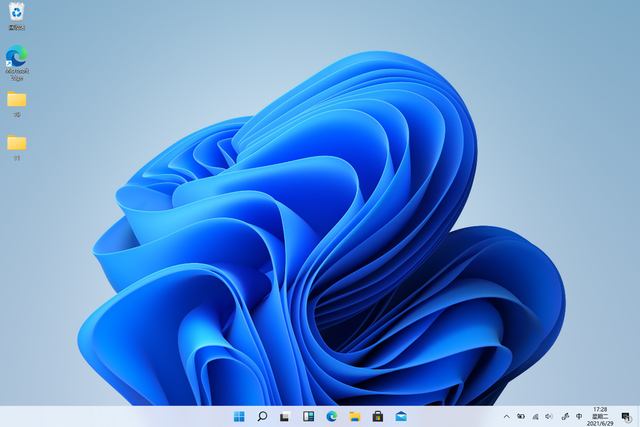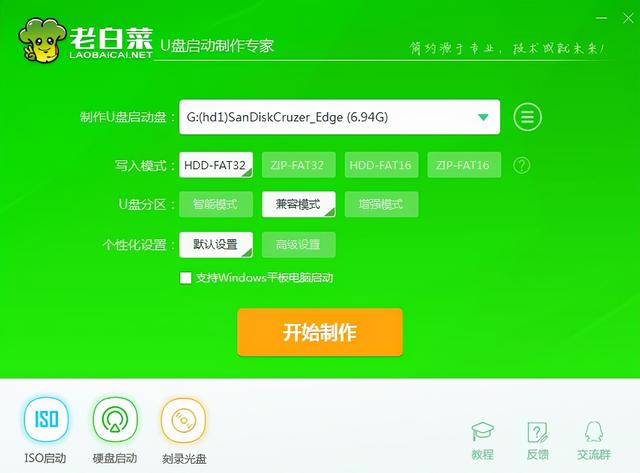(c盘子如何分区大小调整大小?
刚买的电脑分盘没分配怎么办?
C盘爆满了怎么扩大?别急IT男孩立即为你安排保姆
[强]
方法一:借用磁盘管理设置(有局限性:1.C盘子和其盘必须是主分区。
2.必须是相邻盘,比如C盘相邻是D盘,D相邻盘是E盘。
3.C盘扩容时,扩容的盘必须是空的。)
如果太麻烦,请忽略这个方法看方法二。
1:鼠标放在这台电脑上,右击 管理

2:点击 磁盘管理
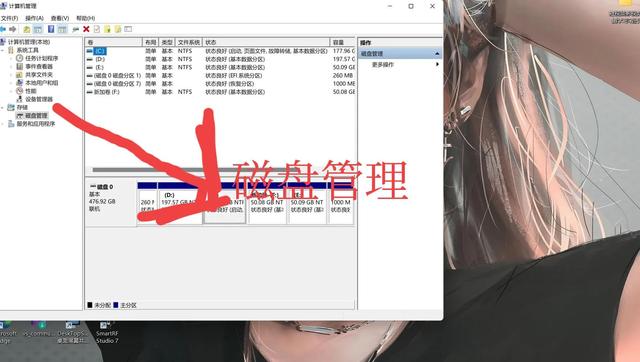
3:点击要扩展的相邻盘,选择格式化清除
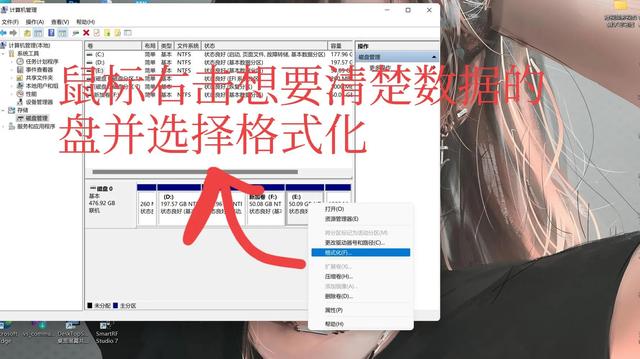
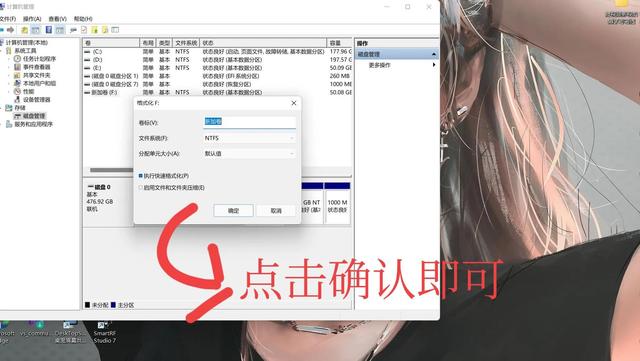
4:点击C盘(以C盘为例)选择扩展卷(如果上一步格式化不是相邻盘) 这里的扩展卷是灰色的,显示不可扩展)
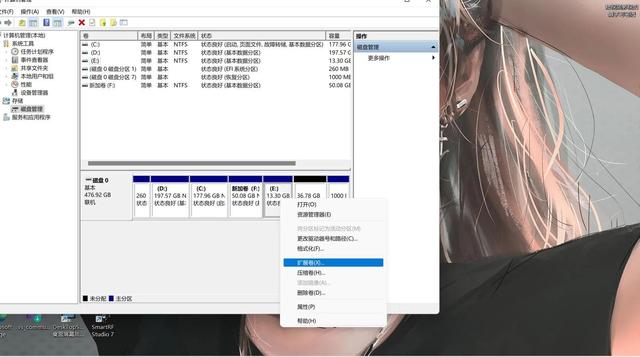
为了示范,我提前分区了E盘。其实操作是一样的。我点E盘。你可以选择C盘。
5:按下图提示操作
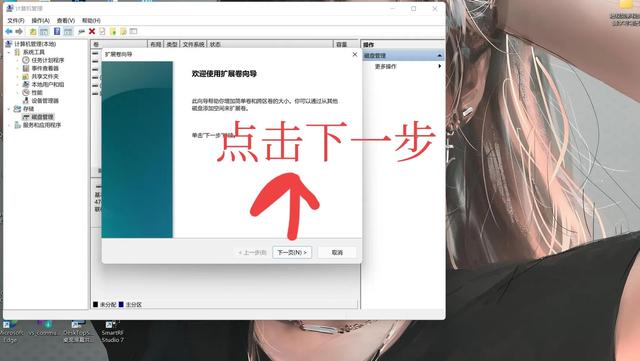
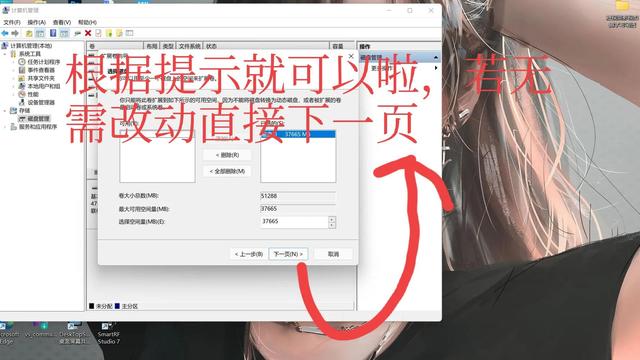
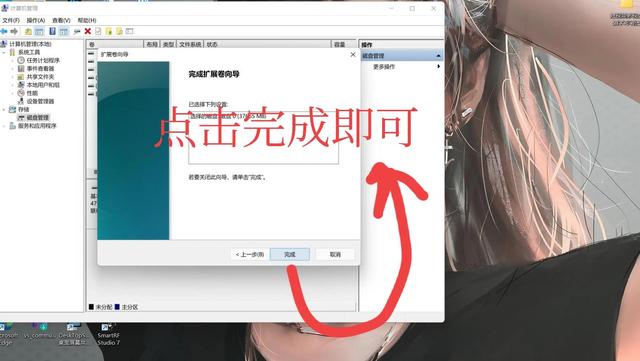
方法二:用 计算机软件分区助手 强烈推荐这种方法,而且这个软件免费好用)
1:下载安装(本网站即官网放心下载)https://www.disktool.cn/)
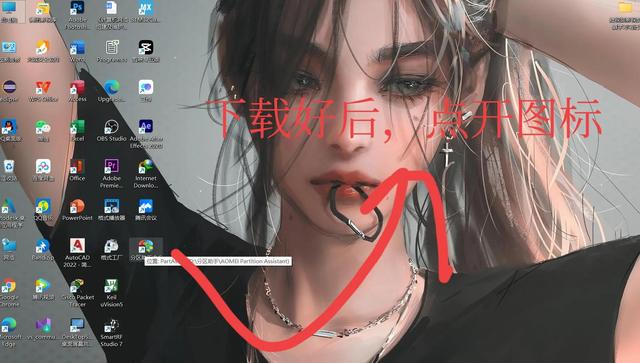
2:右击C盘进入主页选择调整/移动分区
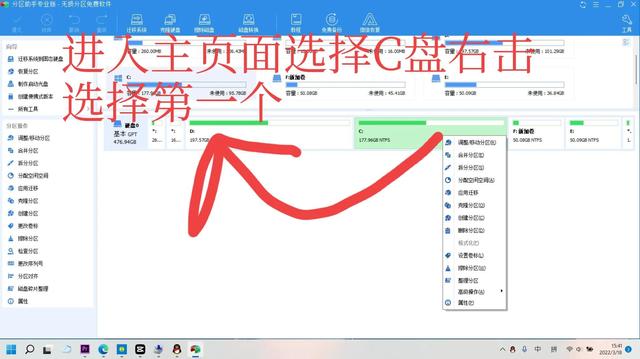
3:选择勾选??第二个小方框(如图所示)
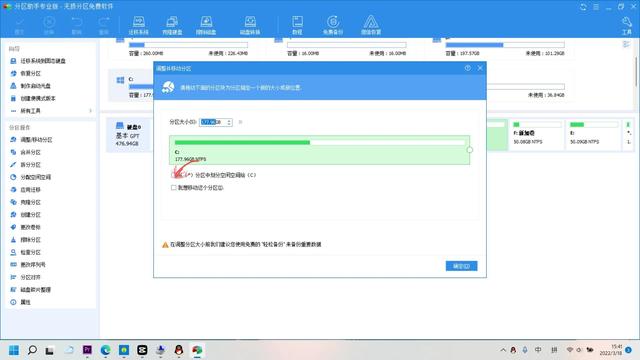
4:将其展开
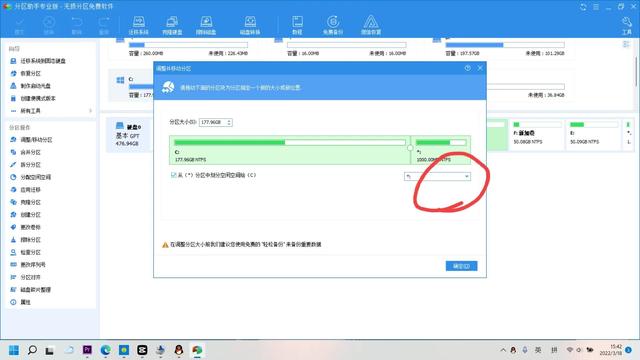
5:选择你想要其他盘子的空闲空间
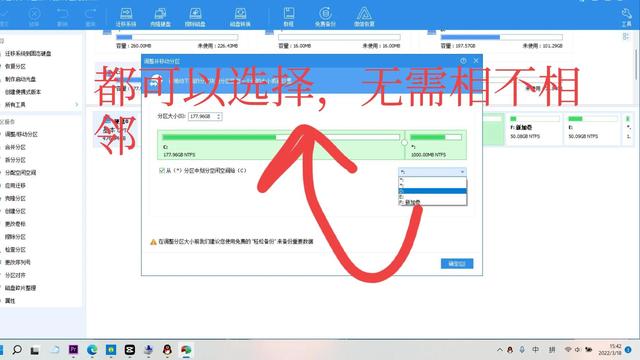
6:将鼠标放在拖动轴向右移动到您想要分割的空间大小,并在左上角仔细调整。但不可能是整数只能是1024倍数
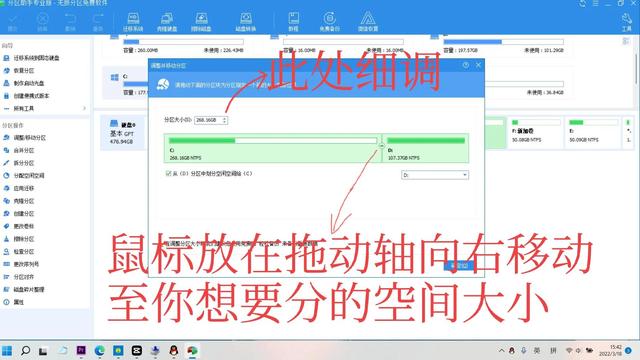
7:点击左上角勾钩(如图所示红圈)
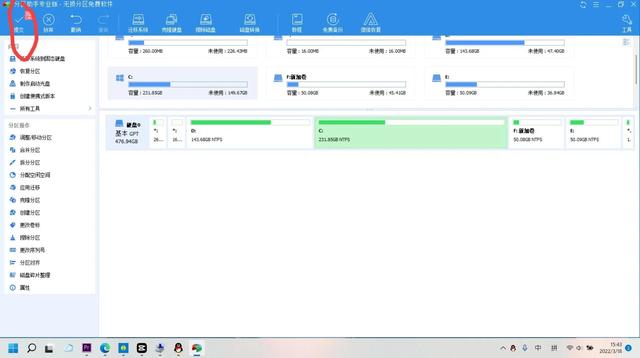
8:点击执行
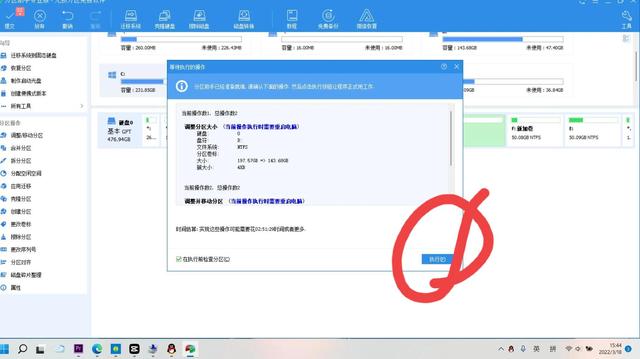
9:确定,他需要自动关机,按照它的提示。按照他的提示,你会发现它已经成功了
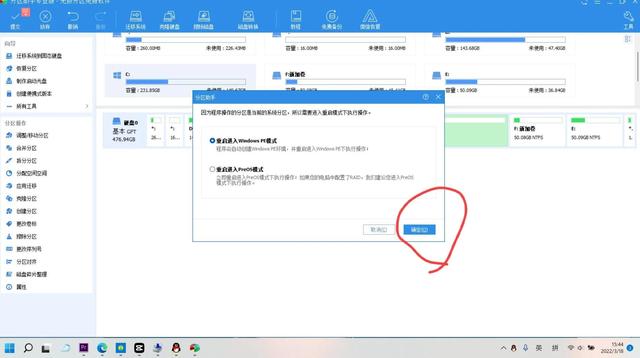
当然,这里有第三种命令窗口的方法,但这里不推荐很多坑。强烈推荐第二种,小编在此奉上保姆级教学,希望你我共同进步。
帮你到这里,关注,点赞,小编一下。不时更新电脑实用技巧[求拥抱][求拥抱][求拥抱][求拥抱]